اعداد
المستخدمون والأذونات
مطبعة
سير العمل
بريد إلكتروني
أعدادات النظام
خصوصية البيانات
مقالات
باستخدام OOERP
مقالات
حسابات
يثبت
المجلات والمدفوعات
بيع بالتجزئة
متقدم
الرصيد الافتتاحي
المساهمين
مقالات
أصل
شراء
الأساسيات
إدارة علاقات العملاء
التقارير
تسويق
الموارد البشرية
أوراق
دورة حياة الموظف
كشف رواتب
المزايا الضريبية
أداء
المطالبة بالسفر والنفقات
مكافأة
الأساطيل
التقارير
مقالات
التجارة الإلكترونية
إدارة القروض
المشاريع
تتبع الوقت
إدارة الجودة
يبيع
اعداد
التقارير
مقالات
مخزون
المتغيرات
المعاملات
المسلسلات والدفعات
عائدات
مقالات
يدعم
موقع إلكتروني
زراعة
المحاصيل والأراضي
التحليلات
تعليم
نظام إدارة التعلم
الرعاىة الصحية
اعداد
التشاو�ر
التمريض
تصنيع
فاتورة المواد
التقارير
مقالات
غير ربحية
عضوية
المتطوعين
الجهات المانحة
منح
فصول
التخصيص
مقالات
اندماج
البنوك
الضرائب
الاتصالات الهاتفية
إقليمي
ألمانيا
الإمارات العربية المتحدة
جنوب أفريقيا
المملكة العربية السعودية
تطبيق ضريبة القيمة المضافة/الضريبة غير المباشرة في دولة الإمارات العربية المتحدة/المملكة العربية السعودية
1. إعداد رقم التسجيل الضريبي للعميل والمورد والشركة
قم بتعيين رقم التسجيل الضريبي في الحقل والمعرف الضريبي للعميل والمورد والشركة.
- للعملاء
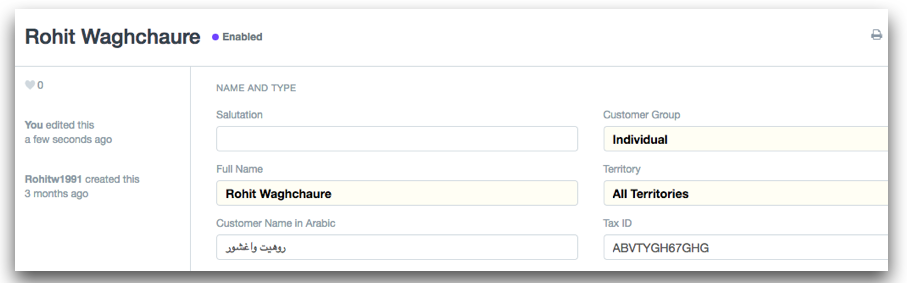 2. للشركة
2. للشركة
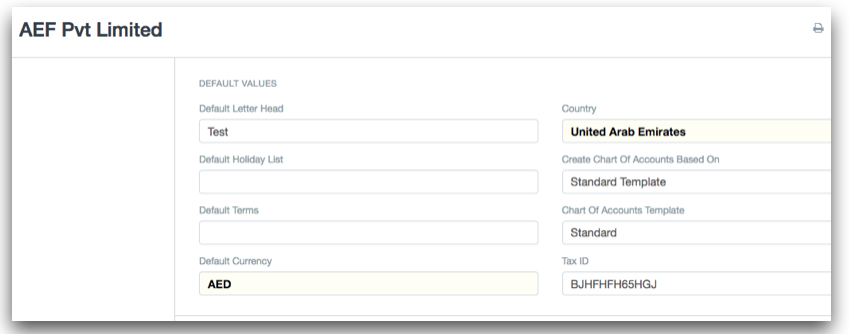
2. إعداد رمز الضريبة للمنتجات
قم بإعداد رمز الضريبة في مدير العنصر، وسيقوم النظام بإحضار نفس الرمز في فاتورة المبيعات/الشراء عند تحديد أحد العناصر.
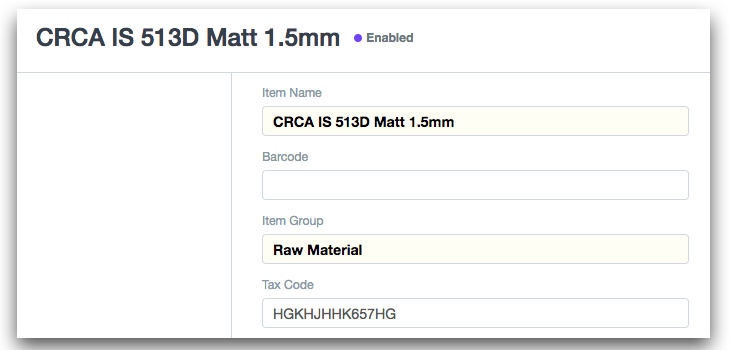
3. قوالب الضرائب الافتراضية
يوفر لك OneOfficeERP قالب الضريبة الافتراضي لضريبة القيمة المضافة (5%، صفر، معفاة) والضرائب غير المباشرة (50%، 100%). يمكنك إنشاء نموذج الضريبة الخاص بك.
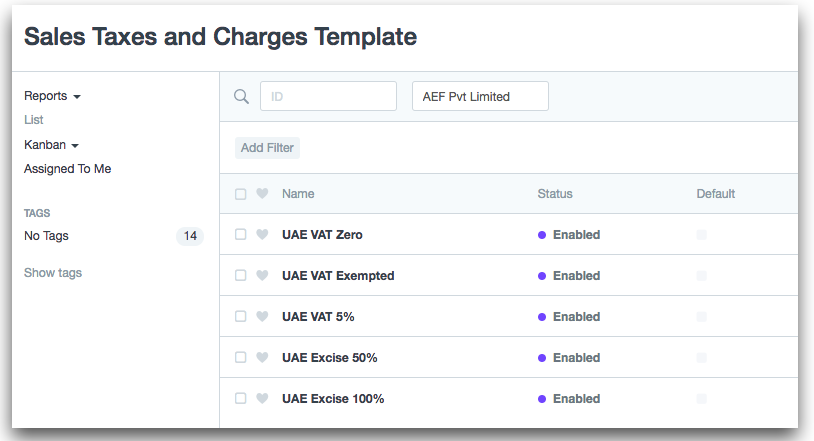
3. إعداد فواتير جاهزة لضريبة القيمة المضافة
إذا قمت بإعداد TRN الخاص بعملائك ومورديك، ونموذج الضريبة الخاص بك، فأنت على استعداد للبدء في إعداد فواتير جاهزة لضريبة القيمة المضافة!
بالنسبة إلى فاتورة المبيعات،
- حدد العميل والصنف الصحيحين والعنوان الذي ستتم فيه المعاملة.
- تحقق مما إذا كان قد تم تعيين رقم التسجيل الضريبي (TRN) الخاص بشركتك وموردك بشكل صحيح.
- تحقق مما إذا كان قد تم تعيين رمز الضريبة في العنصر
- حدد القالب الذي قمت بإنشائه بناءً على نوع المعاملة
- احفظ الفاتورة وأرسلها
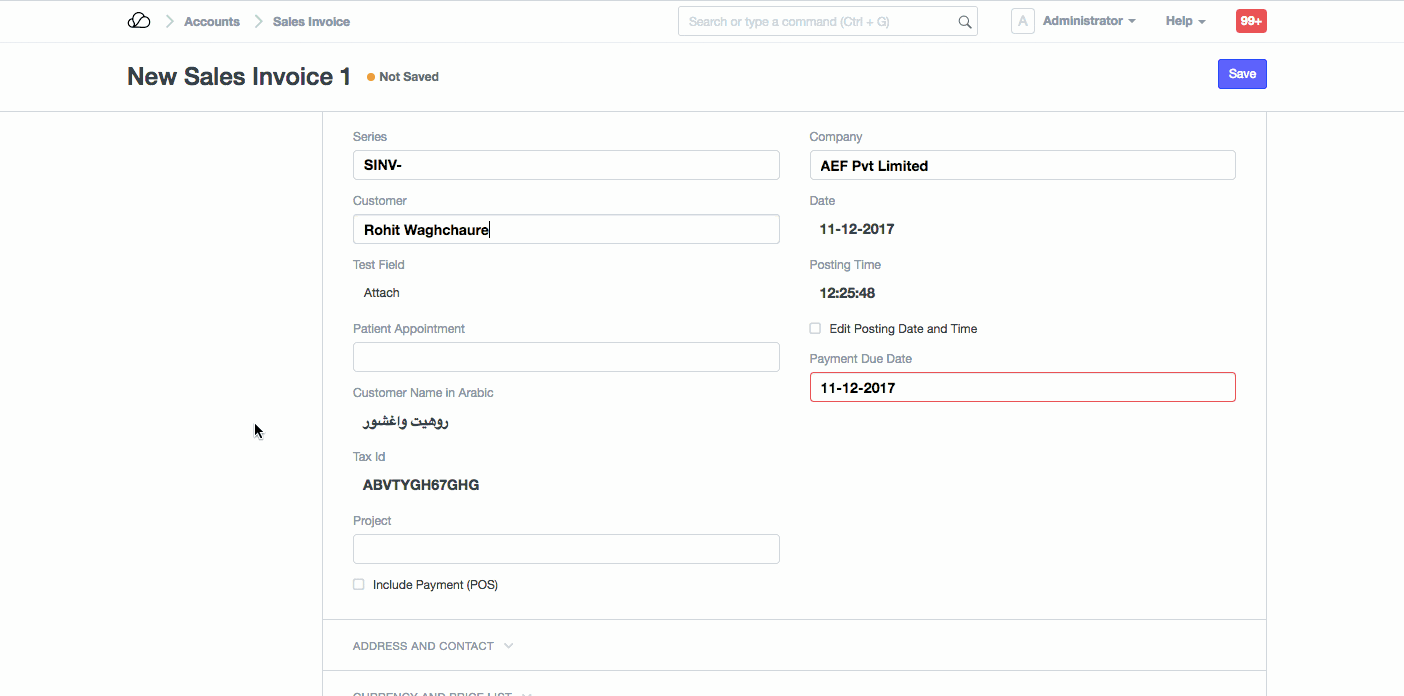
4. طباعة الفاتورة الضريبية
يوفر OneOfficeERP تنسيقين للطباعة الافتراضية
- الفاتورة الضريبية المبسطة
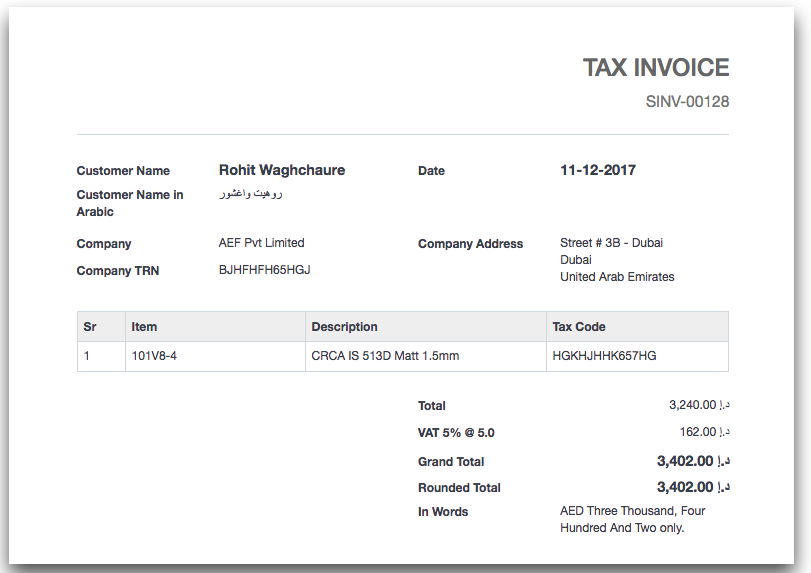 2. الفاتورة الضريبية التفصيلية
2. الفاتورة الضريبية التفصيلية
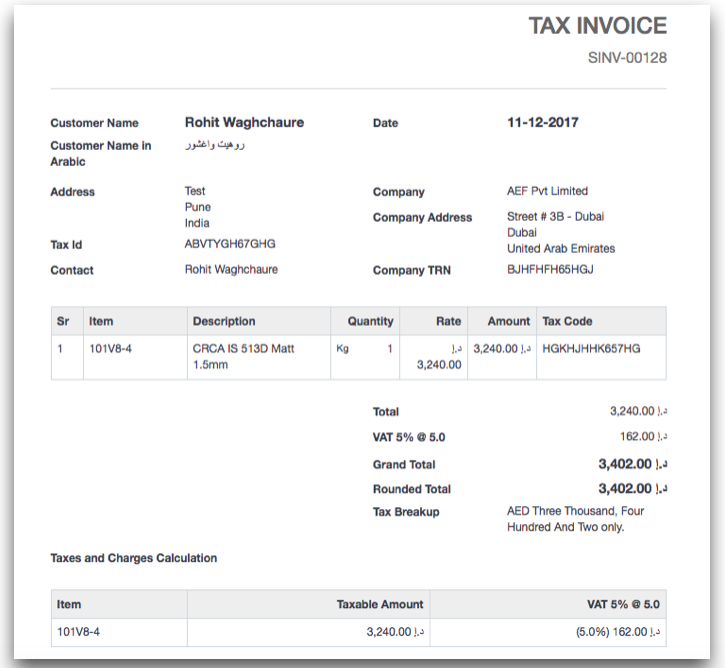
5. إعداد حسابات ضريبة القيمة المضافة
حدد الحسابات التي سيتم استخدامها لإنشاء فواتير ضريبة القيمة المضافة هنا.
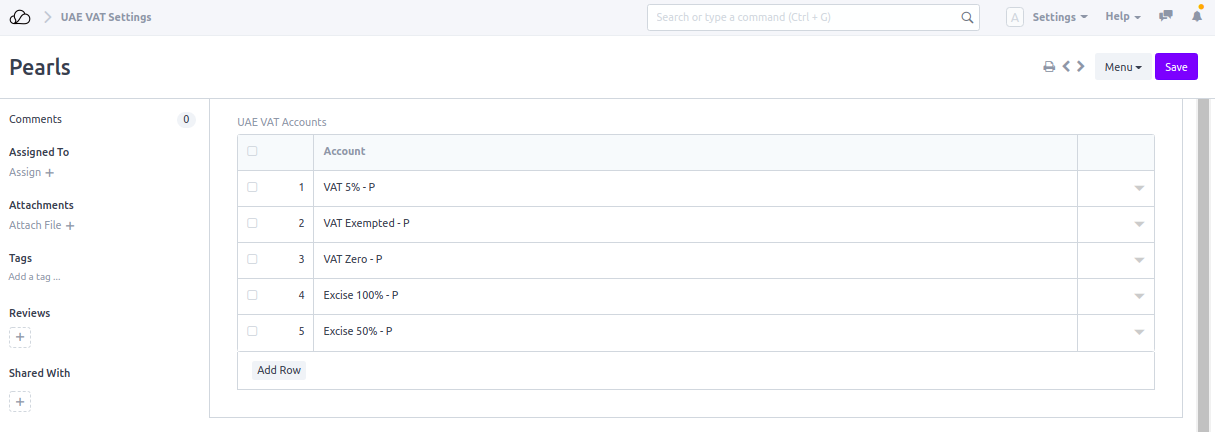
تطبيق ضريبة القيمة المضافة/الضريبة غير المباشرة في دولة الإمارات العربية المتحدة/المملكة العربية السعودية1. إعداد رقم التسجيل الضريبي للعميل والمورد والشركة2. إعداد رمز الضريبة للمنتجات3. قوالب الضرائب الافتراضية3. إعداد فواتير جاهزة لضريبة القيمة المضافة4. طباعة الفاتورة الضريبية5. إعداد حسابات ضريبة القيمة المضافة